Instalación
Para empezar a utilizar Sparrow, sólo tiene que descargar el archivo de instalación correspondiente de nuestro Página de descarga. Por su seguridad, es crucial que verifique el archivo descargado antes de la instalación. Encontrará instrucciones detalladas sobre cómo verificar la descarga directamente en la página Descargar página. Una vez verificado, proceda con el proceso de instalación como lo haría normalmente para cualquier software en su sistema operativo.
Bienvenido a Sparrow Wallet
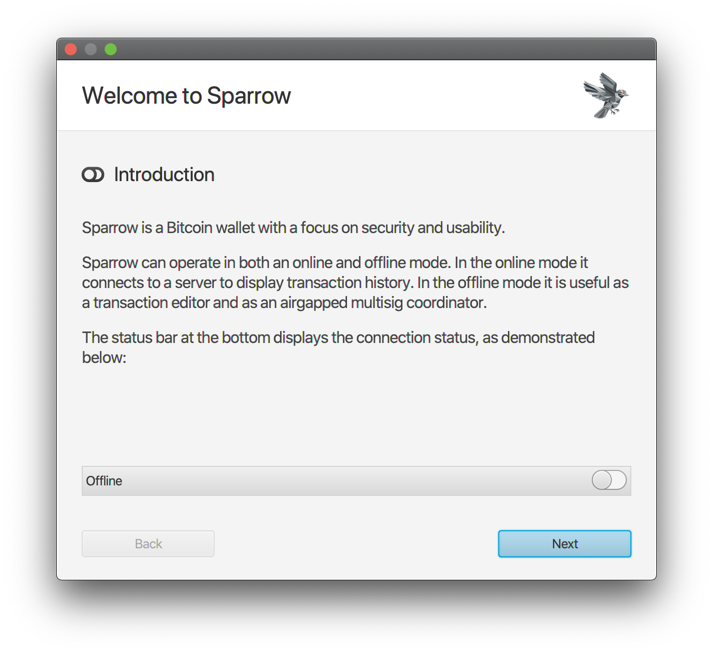
Cuando inicie Sparrow Bitcoin Wallet por primera vez, se le guiará a través de un sencillo proceso de configuración. Esta guía le ayudará a conectar su monedero a la red Bitcoin, permitiéndole gestionar sus Bitcoin.
Sparrow ofrece flexibilidad en la forma de conectarse:
 Servidor público: Es la forma más sencilla de empezar. Sin embargo, tenga en cuenta que utilizar un servidor público significa compartir la información de su clave pública con el operador del servidor. Esta opción no es recomendable para gestionar grandes cantidades de Bitcoin.
Servidor público: Es la forma más sencilla de empezar. Sin embargo, tenga en cuenta que utilizar un servidor público significa compartir la información de su clave pública con el operador del servidor. Esta opción no es recomendable para gestionar grandes cantidades de Bitcoin. Su propio nodo Bitcoin Core: Para obtener la máxima seguridad y privacidad, puede conectarse directamente a su propio nodo Bitcoin Core.
Su propio nodo Bitcoin Core: Para obtener la máxima seguridad y privacidad, puede conectarse directamente a su propio nodo Bitcoin Core. Servidor Electrum privado: Esto ofrece un equilibrio entre comodidad y privacidad. Puedes conectarte a un servidor de Electrum de confianza, lo que ofrece más control que una opción pública.
Servidor Electrum privado: Esto ofrece un equilibrio entre comodidad y privacidad. Puedes conectarte a un servidor de Electrum de confianza, lo que ofrece más control que una opción pública.
Esta guía se centra en la conexión a un servidor público. Esto te permite experimentar rápidamente las características de Sparrow. Siempre puedes cambiar de método de conexión más adelante.
Sparrow también te permite trabajar sin conexión. Esto significa que puede verificar direcciones, preparar transacciones e incluso firmar mensajes sin conexión a Internet. Utilice la botón de cambio  en la barra de estado para cambiar entre los modos conectado y desconectado. El color del botón indica el tipo de conexión actual.
en la barra de estado para cambiar entre los modos conectado y desconectado. El color del botón indica el tipo de conexión actual.
Configuración del servidor Sparrow
Una vez que haya finalizado el asistente de configuración inicial, se le pedirá que configure la conexión al servidor de su Cartera Bitcoin Sparrow. Para empezar, haga clic en el botón "Configurar servidor":
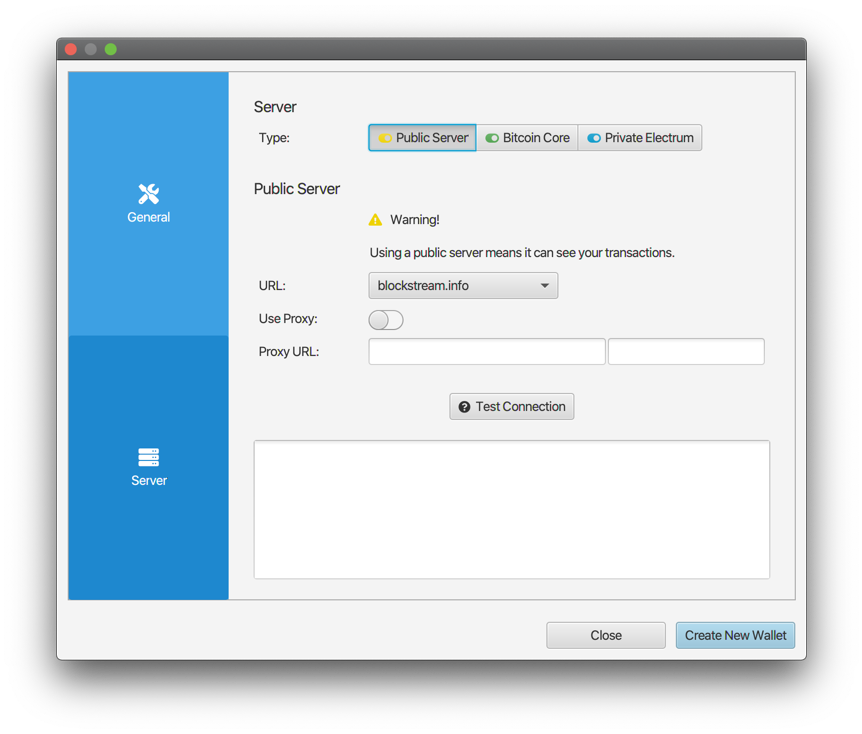
Aunque Sparrow puede conectarse a servidores públicos para mayor comodidad, es crucial dar prioridad a tu seguridad cuando manejes fondos importantes. Usar un servidor público expone tus transacciones y potencialmente tu identidad a la red.
Para almacenar grandes cantidades de Bitcoin, se recomienda encarecidamente conectarse a un servidor en el que confíe plenamente. Puede tratarse de un servidor gestionado personalmente por usted o por un proveedor de servicios de confianza.
Acuérdate: Sus fondos Bitcoin están siempre seguros dentro de su monedero. Sin embargo, utilizar un servidor público compromete su privacidad. Para obtener información detallada sobre cómo elegir el servidor adecuado, consulte la Guía de buenas prácticas.
Si no has configurado un servidor, Sparrow selecciona automáticamente uno al azar para su uso inicial. No necesitas cambiar esta configuración a menos que prefieras un servidor específico.
Una vez que estés satisfecho con tu selección de servidor, puedes pasar a crear tu nuevo monedero Sparrow haciendo clic en "Crear nuevo monedero".
Crear su primera cartera
Dale a tu monedero un nombre descriptivo y haz clic en "Nuevo monedero".
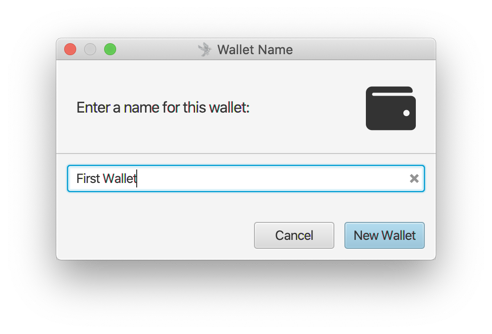
Para configurar tu nuevo monedero Sparrow, se te presentará una pantalla de Configuración. Esta pantalla te permite personalizar varios aspectos cruciales de tu monedero. Esto es lo que encontrarás:
| Configuración | Descripción | Valores disponibles | Por defecto |
|---|---|---|---|
| Tipo de póliza | Determina cómo se autorizan las transacciones | Firma única, Firma múltiple | Firma única |
| Tipo de guión | Especifica el tipo de script Bitcoin utilizado para las transacciones | Segwit nativo (P2WPKH), Segwit anidado (P2WSH) | Segwit nativo (P2WPKH) |
| Tiendas de llaves | Lista las claves públicas y privadas asociadas a su monedero | Varía en función de las llaves | Depende de la configuración de su llave |
Para esta guía, utilizaremos un firma única con la cartera por defecto Segwit nativo (P2WPKH) tipo de script. Puede dejar los ajustes como están.
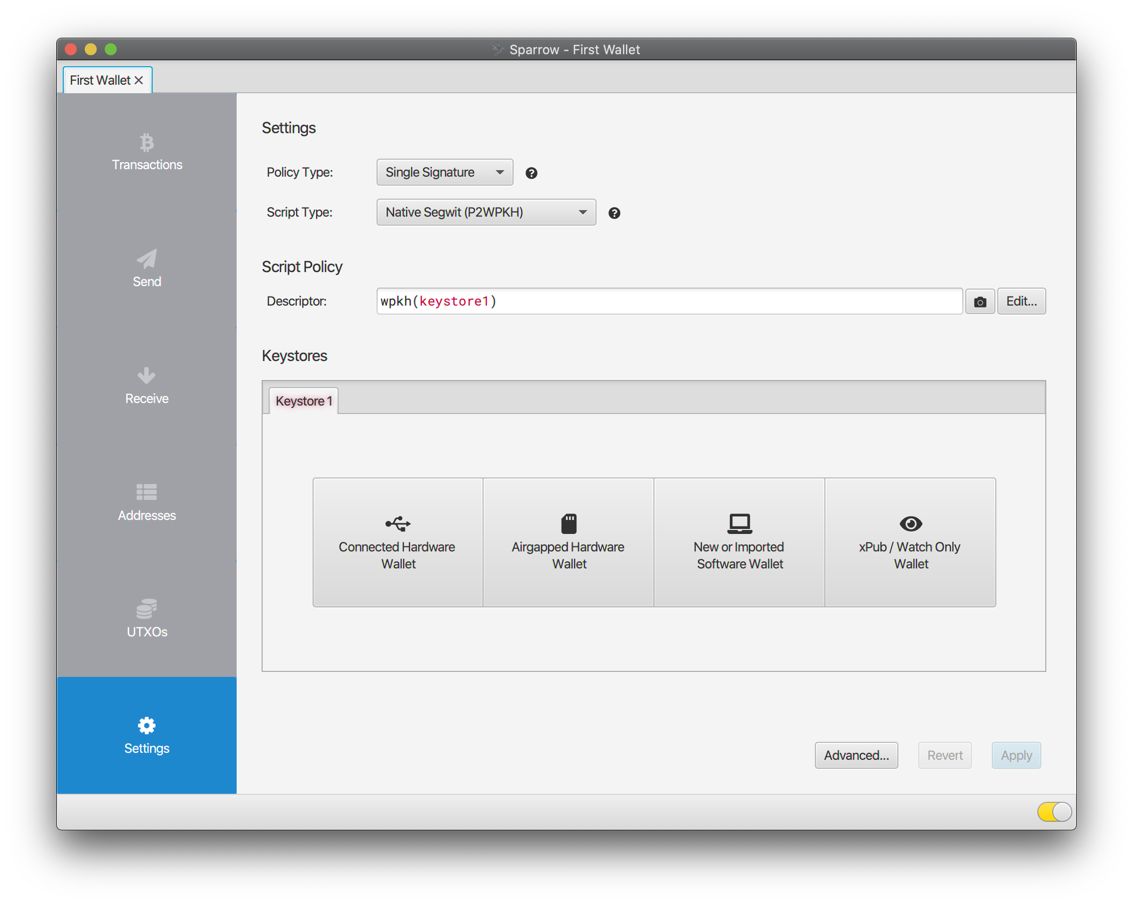
Sparrow ofrece cuatro tipos de almacenes de claves, cada uno con sus propias características de seguridad y comodidad:
| Tipo de almacén de claves | Descripción |
|---|---|
| Cartera hardware conectada | Para conectar su monedero físico (Coldcard, Trezor, etc.) a su ordenador mediante USB. Esto proporciona una alta seguridad. |
| Cartera Airgapped Hardware | Para añadir su monedero físico Coldcard o Cobo Vault sin conectarlo a su ordenador. Esto ofrece el máximo nivel de seguridad. |
| Cartera de software nuevo o importado | Para crear un monedero con claves privadas almacenadas directamente en Sparrow, o para importar un monedero existente (como Electrum). Esto es más cómodo pero menos seguro. |
| xPub / Monedero sólo para relojes | Para crear un monedero con una xpub (clave pública extendida), permitiéndole ver sus transacciones pero no gastarlas directamente. Esto es para fines de monitoreo. |
Para esta guía, crearemos una Cartera Software. Seleccione la opción "Cartera de software nueva o importada".
Pantalla Keystore:
La pantalla Almacén de claves presenta tres tipos de almacén de claves de la tabla anterior. Para los monederos de software, tiene dos opciones:
- Palabras mnemotécnicas (BIP39): Este estándar ampliamente utilizado utiliza un conjunto de palabras para crear una clave privada o semilla.
- Importación de Electrum: Permite importar un monedero Electrum existente.
Para esta guía utilizaremos el BIP39. Elija "Palabras mnemotécnicas (BIP39)" y haga clic en la flecha situada junto a "Introducir 24 palabras" para abrir el desplegable. Selecciona el número mínimo de palabras (12) para crear tu frase semilla.
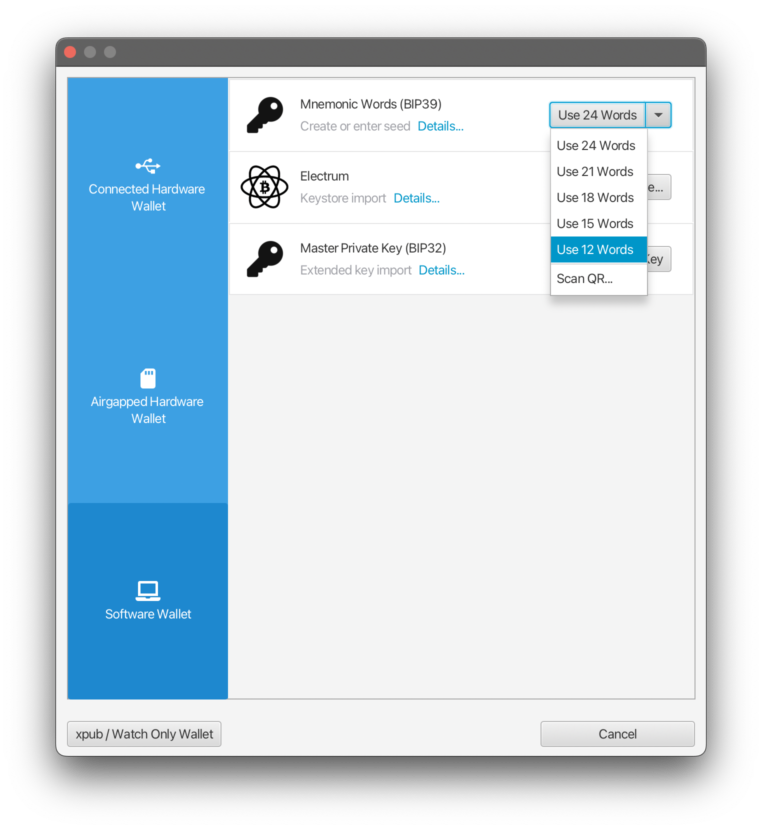
Haciendo clic en "Introduzca 12 palabras"aparecerán doce campos de texto vacíos. Estos campos contendrán su frase semilla secreta, que es crucial para acceder a su monedero. Para generar un conjunto aleatorio de 12 palabras, haga clic en el botón "Generar nuevo".
Importante: Asegúrese de que las palabras generadas son únicas y no coinciden con ninguna frase semilla anterior que pueda haber utilizado. Usted es responsable de salvaguardar estas palabras, ya que son la única llave de su cartera.
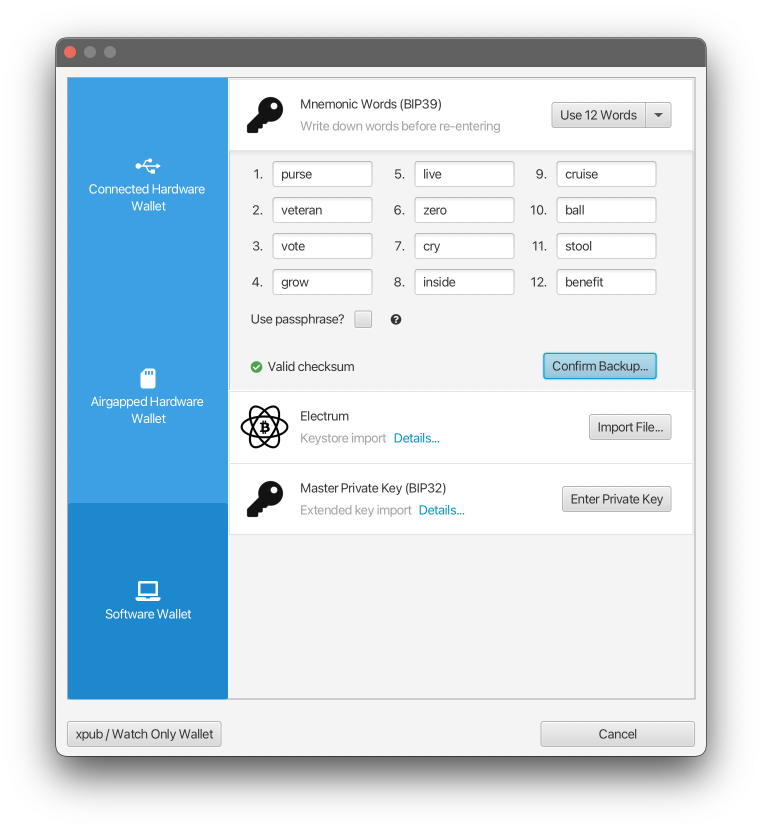
- Escribe tus palabras: Escriba cuidadosamente las doce palabras generadas en el orden en que aparecen. Estas palabras son su frase semilla, y son la única forma de acceder a sus fondos Bitcoin.
- Confirme su copia de seguridad: Pulse "Confirmar copia de seguridad..." para iniciar el proceso de verificación.
- Vuelve a introducir tus palabras: Pulse "Vuelve a entrar en Palabras..." y vuelve a escribir cuidadosamente las doce palabras en el mismo orden exacto en que las escribiste.
- Validación de la suma de comprobación: Si tus palabras están introducidas correctamente, Sparrow mostrará un mensaje indicando "Suma de comprobación válida." Esto significa que el proceso de copia de seguridad se ha realizado correctamente.
- Cree su almacén de claves: Pulse "Crear almacén de claves" para finalizar la creación de su frase semilla.
- Verificación de la ruta de derivación: Sparrow mostrará su ruta de derivación. Por ahora, puedes dejarla como está y hacer clic en "Importar almacén de claves".
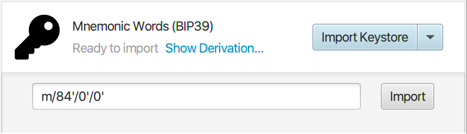
Sparrow utilizará ahora su frase semilla cuidadosamente generada para calcular su clave pública extendida (xpub). Esta xpub representa la dirección pública de su monedero, permitiéndole recibir transacciones Bitcoin.
La pantalla de Configuración mostrará su xpub para la ruta de derivación que eligió. Mantén este xpub a salvo, ya que puede utilizarse para controlar la actividad de tu monedero.
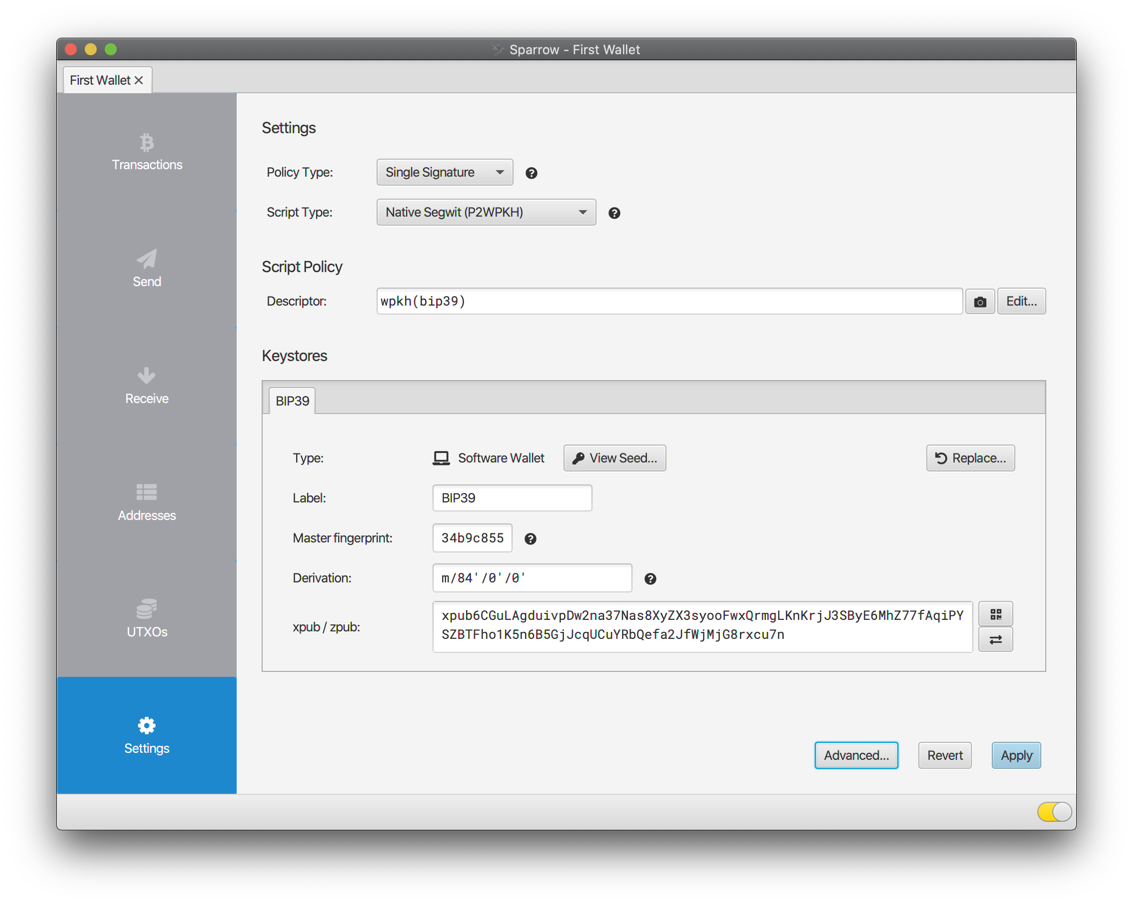
La sección Almacén de claves de la pantalla Configuración muestra ahora la siguiente información:
| Campo | Descripción |
|---|---|
| Etiqueta | Un nombre fácil de usar para su almacén de claves (utilizado para la identificación durante la firma). |
| Huella dactilar maestra | Un identificador único para la clave privada maestra de tu almacén de claves. Permanece consistente en todas las rutas de derivación. |
| Derivación | Especifica la ruta utilizada para derivar su xpub, que suele ser única para cada tipo de script. |
| xpub | La clave pública derivada en la derivación dada. Diferentes tipos de script pueden tener alias (ypub, zpub, etc.). Estos son sinónimos y Sparrow te permite cambiar entre ellos usando el comando |
Como ya especificó estos detalles al crear su semilla, no necesita hacer ningún ajuste aquí. Su monedero ya está totalmente configurado.
Haga clic en el botón "Solicitar"para guardar la configuración de tu monedero. Se le pedirá que establezca una contraseña para su monedero. Esta contraseña se utilizará para proteger su monedero. Una vez aplicados los ajustes, las pestañas grises de la izquierda se volverán azules, indicando que tu monedero está activo.
Listo para recibir: Ya puedes explorar las funciones de tu monedero:
- Ficha Direcciones: Ver las direcciones asociadas a su monedero.
- Ficha Recibir: Obtenga una nueva dirección para recibir fondos de Bitcoin. Haga clic en "Obtener siguiente dirección" para obtener su primera dirección.
Una vez que haya enviado fondos a la nueva dirección generada, aparecerán en la pestaña Transacciones.
Esta Guía de Inicio Rápido ha proporcionado una comprensión básica de la creación de un monedero de firma única en Sparrow. Sin embargo, ¡es solo el comienzo de tu viaje en Sparrow!
